- Ventajas y riesgos del desbloqueo del gestor de arranque | Raíz
- Cómo desbloquear el cargador de arranque y rootear OnePlus One
- requisitos previos
- PASO 1: Desbloquear el cargador de arranque OnePlus One
- PASO 2: Rootear OnePlus One
- ¿Cómo desbloquear el gestor de arranque en OnePlus One?
- ¿Por qué mi OnePlus One no arranca en modo Fastboot?
- ¿Qué sucede si desbloqueas el gestor de arranque de tu teléfono?
- ¿Cómo uso Fastboot en un teléfono OnePlus?
- ¿Cómo bloquear el gestor de arranque en un teléfono OnePlus?
- ¿Qué pasa si desbloqueas el bootloader de un teléfono?
- ¿Cómo desbloquear teléfonos OnePlus con desbloqueo OEM?
- ¿Cómo enviar comandos a su OnePlus One usando adb?
- ¿Cómo instalo el gestor de arranque OnePlus Android en mi dispositivo?
- ¿Cómo Arrancar Rápido OnePlus One?
- ¿Cómo solucionar el problema de que la actualización de OnePlus no funciona?
- ¿Cómo restablezco el pin en mi OnePlus One?
- ¿Cómo oculta OnePlus la aplicación “modo de fábrica” en sus teléfonos inteligentes?
- ¿Cómo restablecer fácilmente OnePlus One a la configuración de fábrica?
- ¿Cómo desbloqueo mi teléfono OnePlus?
En este tutorial, le mostraremos cómo desbloquear el cargador de arranque y luego rootear el OnePlus One. Al igual que otros teléfonos inteligentes, el dispositivo OnePlus One viene con un gestor de arranque bloqueado. Además, si es nuevo en el enrutamiento, debe comprender que necesita desbloquear el cargador de arranque del dispositivo y luego instalar una recuperación personalizada como TWRP para enraizar el dispositivo.

Ventajas y riesgos del desbloqueo del gestor de arranque | Raíz
Desbloquear el cargador de arranque del dispositivo abre la puerta a una gran cantidad de personalizaciones. Para empezar, puede instalar una ROM personalizada o una recuperación personalizada como TWRP. Este último en sí mismo contempla una gran cantidad de características que incluyen una copia de seguridad de Nandroid, borrado de particiones del dispositivo, etc. Luego, un cargador de arranque desbloqueado también hace posible rootear su dispositivo. Esto, a su vez, le otorgará derechos administrativos y le permitirá actualizar muchas modificaciones y ajustes, etc.
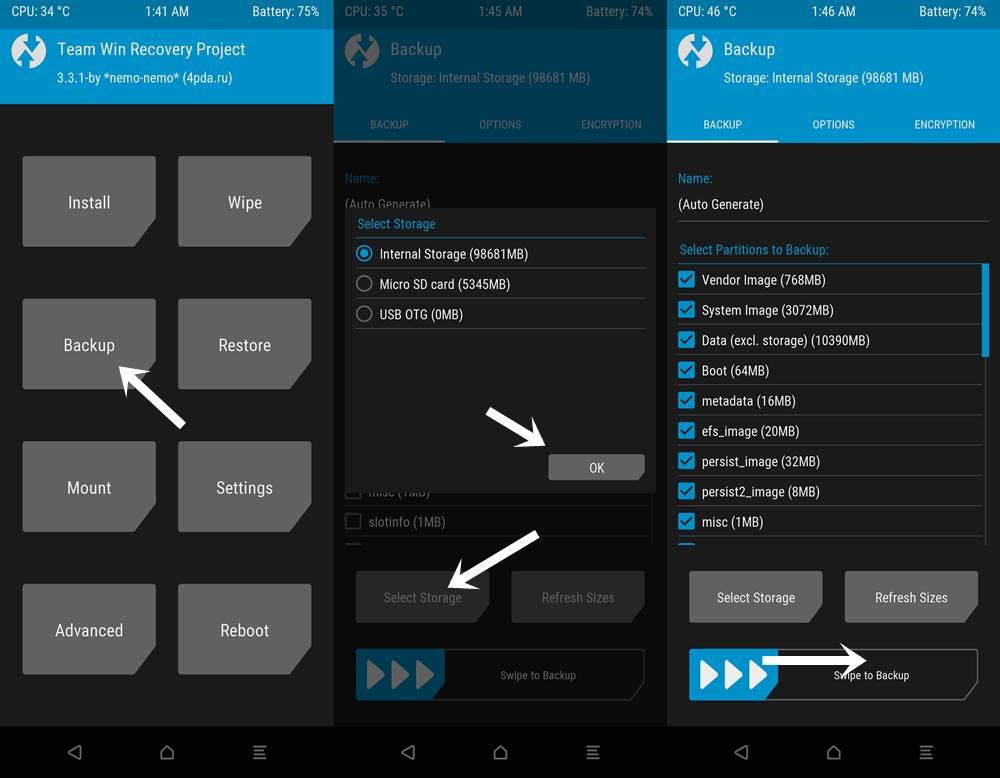
Sin embargo, estos ajustes también pueden conllevar algunos riesgos no deseados. Por ejemplo, desbloquear el gestor de arranque podría anular y anular la garantía del dispositivo. También borrará todos los datos de su dispositivo. Entonces, algunas aplicaciones como Pokemon Go, Google Pay y Netflix podrían no funcionar como se esperaba. Todo el proceso es en sí mismo arriesgado y podría bloquear su dispositivo si no se realiza correctamente. Entonces, dicho esto, si está listo para continuar, estos son los pasos para desbloquear el cargador de arranque y rootear OnePlus One.
Cómo desbloquear el cargador de arranque y rootear OnePlus One
Antes de enumerar los pasos de las instrucciones, hay un par de requisitos que su dispositivo necesita para calificar. Asegúrese de revisarlos antes de continuar con las instrucciones.
anuncios
requisitos previos
- En primer lugar, cree una copia de seguridad completa del dispositivo. Esto se debe a que el proceso requiere borrar la partición de datos que restablecerá de fábrica su dispositivo.
- Luego, también debe habilitar la depuración USB y el desbloqueo OEM.Dirígete a Configuración> Acerca del teléfono> Toca Número de compilación 7 veces> Vuelve a Configuración> Sistema> Avanzado> Opciones de desarrollador> Habilitar depuración USB y desbloqueo OEM.
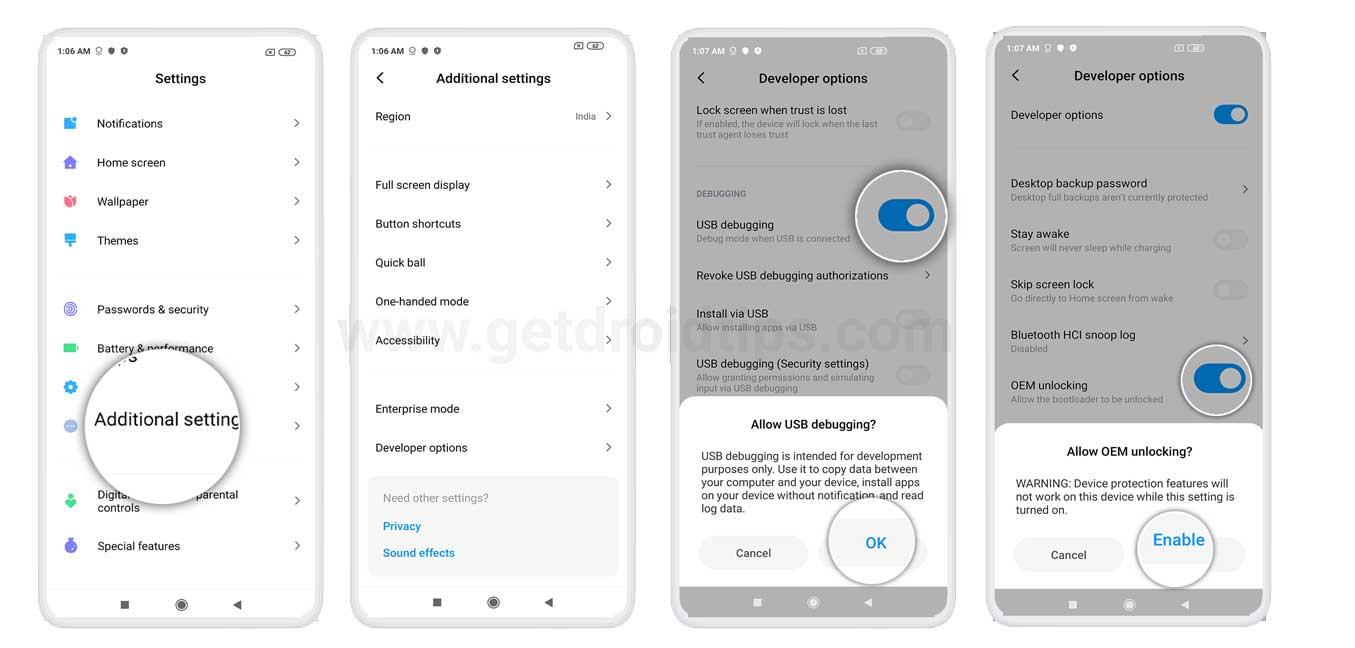
- Instale las herramientas de la plataforma SDK de Android en su PC.
PASO 1: Desbloquear el cargador de arranque OnePlus One
Para empezar, tendrás que desbloquear el gestor de arranque de tu dispositivo. Como se mencionó anteriormente, borrará todos los datos, así que asegúrese de haber creado una copia de seguridad de antemano. Una vez hecho esto, continúe con los pasos a continuación. Para obtener instrucciones detalladas sobre dicho tema, también debe consultar nuestra guía sobre cómo desbloquear el cargador de arranque en cualquier teléfono inteligente OnePlus
- Conecte su dispositivo a la PC mediante un cable USB (la depuración USB debe estar habilitada).
- Ahora dirígete a la carpeta de herramientas de la plataforma, escribe CMD en la barra de direcciones y presiona Enter. Esto iniciará el símbolo del sistema.
- Ejecute el siguiente comando para iniciar su dispositivo en modo Fastboot:
cargador de arranque de reinicio adb
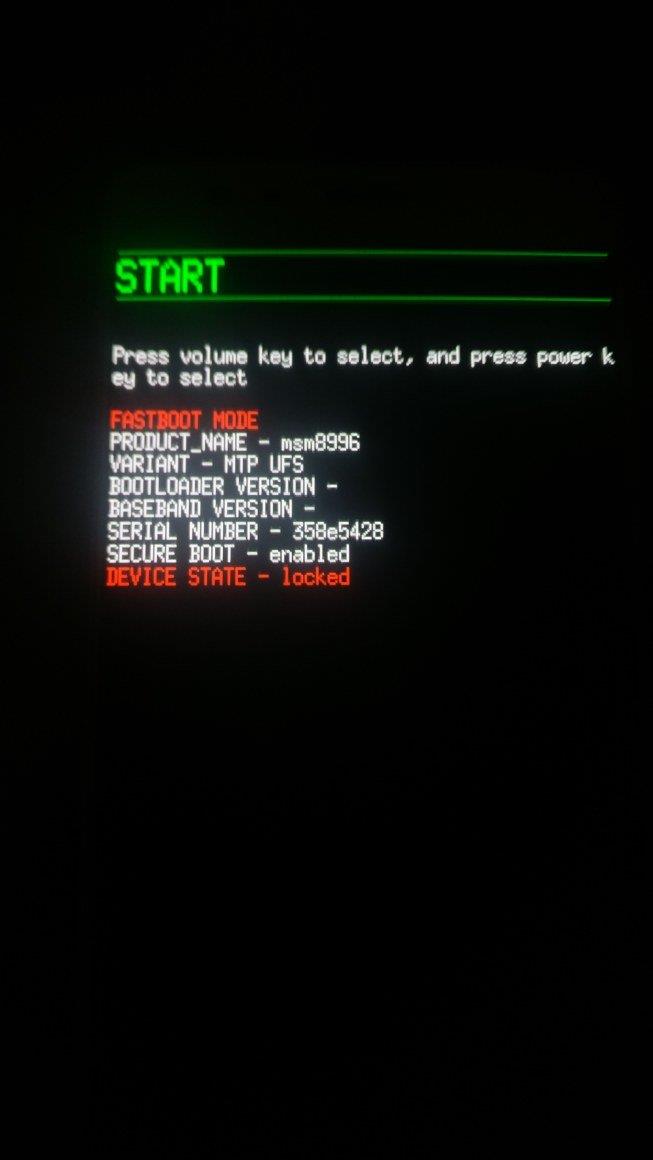
Fuente: Foro OnePlus - Finalmente, escriba el siguiente comando para desbloquear el cargador de arranque del dispositivo
desbloqueo fastboot oem
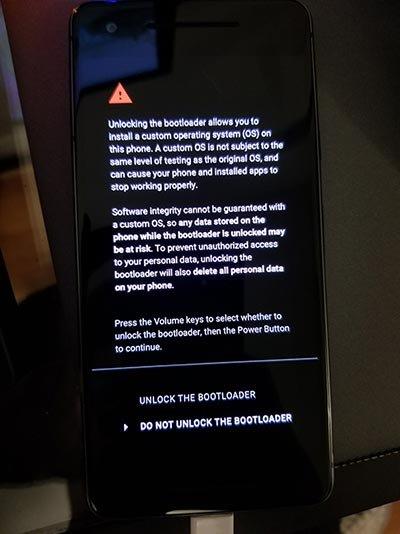
Mensaje de confirmación del gestor de arranque OnePlus - En este momento, recibirá un mensaje de confirmación en su pantalla. Seleccione la opción Desbloquear el cargador de arranque con las teclas de volumen y use la tecla de encendido para confirmar la decisión.
Eso es todo. Su dispositivo ahora se iniciará en el sistema operativo y también será recibido con el mensaje de advertencia del cargador de arranque desbloqueado, eso es completamente normal. De todos modos, ahora es el momento de rootear el OnePlus One. Seguir a lo largo.
PASO 2: Rootear OnePlus One
- Descargue el archivo boot.img parcheado y transfiéralo a la carpeta de herramientas de la plataforma. Cambie el nombre del archivo a magisk_patched.img.
- A continuación, habilite la depuración de USB en su dispositivo. Aunque lo haya habilitado anteriormente, desbloquear el cargador de arranque podría haberlo deshabilitado. Por lo tanto, vuelva a habilitarlo desde Opciones de desarrollador.
- Ahora conecte el dispositivo a la PC mediante un cable USB.
- Dirígete a la carpeta de herramientas de la plataforma, escribe CMD en la barra de direcciones y presiona Enter. Esto abrirá la ventana de comandos.
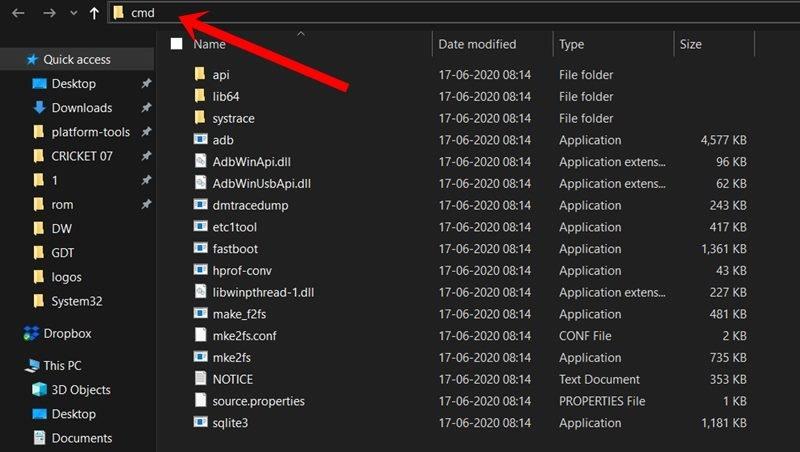
- Escriba el siguiente comando para iniciar su dispositivo en modo Fastboot
cargador de arranque de reinicio adb
- Ahora es el momento de actualizar el archivo boot.img parcheado. Ejecute el siguiente comando para eso:
fastboot arranque flash magisk_patched.img
- Solo debería tomar un par de segundos actualizar este archivo. Una vez hecho esto, escriba el siguiente comando para iniciar su dispositivo en el sistema operativo:
reinicio fastboot
Eso es todo. Estos fueron los pasos para desbloquear el bootloader y rootear el OnePlus One. Si tiene alguna consulta, háganoslo saber en la sección de comentarios a continuación. Para terminar, aquí hay algunos consejos y trucos para iPhone, consejos y trucos para PC y consejos y trucos para Android que también debería consultar.
Preguntas más frecuentes
¿Cómo desbloquear el gestor de arranque en OnePlus One?
Pasos para desbloquear el gestor de arranque en OnePlus One. Apague el teléfono. Luego, inícielo en modo fastboot manteniendo presionado el volumen + encendido. El teléfono mostrará el texto “fastboot” que indica que ha ingresado con éxito al modo fastboot.
¿Por qué mi OnePlus One no arranca en modo Fastboot?
Si no obtiene ninguna respuesta cuando escribe “dispositivos de arranque rápido” mientras OnePlus One está en modo de arranque rápido, entonces los controladores USB no están configurados correctamente. Si este es el caso, es posible que desee seguir esta guía e instalar los controladores USB de Samsung.
¿Qué sucede si desbloqueas el gestor de arranque de tu teléfono?
Luego, un cargador de arranque desbloqueado también permite rootear su dispositivo. Esto, a su vez, le otorgará derechos administrativos y le permitirá actualizar muchas modificaciones y ajustes, etc. Sin embargo, estos ajustes también pueden conllevar algunos riesgos no deseados.
¿Cómo uso Fastboot en un teléfono OnePlus?
La herramienta Fastboot solo puede establecer una conexión con su teléfono OnePlus y aceptar comandos mientras está en “Modo Fastboot” (también conocido como “Modo de cargador de arranque”). Hay un par de formas diferentes de ingresar al modo Fastboot en los teléfonos OnePlus.
¿Cómo bloquear el gestor de arranque en un teléfono OnePlus?
Use las teclas de volumen para seleccionar “BLOQUEAR EL CARGADOR DE ARRANQUE” y presione el botón de encendido para confirmar y finalmente bloquear el cargador de arranque en su teléfono OnePlus. Nota importante: deberá usar el comando fastboot oem lock para volver a bloquear el gestor de arranque en teléfonos más antiguos, como la serie OnePlus 3, OnePlus 2, OnePlus X y OnePlus One.
¿Qué pasa si desbloqueas el bootloader de un teléfono?
Hay algunas advertencias asociadas con un gestor de arranque desbloqueado. Para empezar, desbloquear el gestor de arranque podría anular y anular la garantía de su dispositivo. Todos los datos de su dispositivo también se borrarán. Además, su dispositivo ahora también podría ser más propenso a los ataques.
¿Cómo desbloquear teléfonos OnePlus con desbloqueo OEM?
Ahora acceda a la pantalla de opciones de desarrollador yendo a “Configuración”> “Sistema”> “Opciones de desarrollador”. Luego, desplácese hacia abajo a través de las opciones para ubicar el interruptor de desbloqueo OEM y enciéndalo. Debería ver un mensaje de confirmación en la pantalla para permitir el desbloqueo de OEM. Finalmente, seleccione “Habilitar” para activar el desbloqueo OEM en su teléfono OnePlus.
¿Cómo enviar comandos a su OnePlus One usando adb?
Este es un proceso muy simple y no debería llevarle mucho tiempo dominarlo. Para enviar comandos a su OnePlus One a través de herramientas como ADB y Fastboot, debe iniciar su dispositivo en modo Fastboot.
¿Cómo instalo el gestor de arranque OnePlus Android en mi dispositivo?
Inicie su dispositivo en modo fastboot. Esto debería hacer que aparezca en el administrador de dispositivos como Android, con un triángulo amarillo —–Se debe seleccionar OnePlus Android Bootloader Interface y continuar e instalarlo.
¿Cómo Arrancar Rápido OnePlus One?
OnePlus One Fastboot Apague el OnePlus One Presione y mantenga presionados los botones Subir volumen y Encendido al mismo tiempo Mantenga presionados estos botones hasta que vea el texto “Fastboot”
¿Cómo solucionar el problema de que la actualización de OnePlus no funciona?
Afortunadamente, si enfrenta un problema similar con una actualización de OnePlus, existe una solución simple que podría solucionarlo.Apague el teléfono y luego inicie el modo de recuperación manteniendo presionado el botón de volumen y encendido hasta que vea el logotipo de OnePlus. Ahora, seleccione el idioma de su preferencia y toque Borrar datos y caché.
¿Cómo restablezco el pin en mi OnePlus One?
NOTA: Si tiene un OnePlus One y todavía se ejecuta en el sistema operativo Android 4.4.2 KitKat original con el que estaba incluido, es posible que pueda restablecer su pin iniciando sesión en Google Find My Device O ingresando una contraseña incorrecta en su pantalla de bloqueo cinco veces, lo que le indicará que inicie sesión con las credenciales de su cuenta de Google.
¿Cómo oculta OnePlus la aplicación “modo de fábrica” en sus teléfonos inteligentes?
Según ellos, OnePlus oculta la aplicación “FactoryMode” detrás de un código de desbloqueo único para cada teléfono inteligente que producen. El código de desbloqueo se deriva del IMEI principal de un dispositivo OnePlus. Después de descifrar cómo se genera, AndroPlus escribió un generador de código de desbloqueo que puede desbloquear el acceso a la aplicación Factory Mode.
¿Cómo restablecer fácilmente OnePlus One a la configuración de fábrica?
Paso 1: Apague su OnePlus One. Paso 2: ahora enciéndalo presionando las combinaciones de “botón de encendido + subir volumen” durante unos segundos hasta que vea el logotipo de OnePlus One en la pantalla. Paso 3: seleccione la opción “Sí” para el mensaje de restablecimiento de datos de fábrica.
¿Cómo desbloqueo mi teléfono OnePlus?
Marca *#06# para abrir la pantalla de información de IMEI en tu dispositivo OnePlus. Luego, mantenga presionado el campo IMEI 1 para copiarlo. Abra el generador de códigos de desbloqueo haciendo clic en este enlace y pegue el IMEI en el campo en blanco. Presione “CONVERTIR” para obtener el código de desbloqueo. Marque *#*#5646#*#* en su teléfono. Debería ver una pantalla que le pide que escanee un código QR.
